蓝光原盘DIY手把手入门教程
原版蓝光光盘加国语配音加中文字幕及解说字幕保留弹出菜单傻瓜版教程

原版蓝光光盘加国语配音加中文字幕及解说字幕保留弹出菜单傻瓜版教程原版蓝光光盘加国语配音加中文字幕及解说字幕保留弹出菜单傻瓜版教程闲来无事,发现了一本通俗易懂的教程,转发过来,让有点基础的同行们学习一下.在这感谢原著者的辛勤劳动!1. 得到片源朋友到国外出差,就顺带捎回了几张蓝光光盘,本教程中,我以修改《最后的武士》这部电影为例,较为详细的向大家讲解整个制作过程。
图12. 复制数据首先,需要安装 AnyDVD 这个软件,通过它可以完整的将蓝光数据复制到硬盘上,这样才能继续下面的工作。
图2我当时用的是 6.4.6.5 版本,最新版的可以在论坛上搜索。
打开AnyDVD,检查一下蓝光设置,去除一些光盘的保护。
图3Ripper 的过程很简单,安装好 AnyDVD,然后将蓝光光盘放到蓝光光驱中,程序会自动清除所有的保护,这时我们只需要在状态栏里用右键点击那个红色的狐狸图标,并选择 "刻录DVD影碟到硬盘上...(R)"。
图4在弹出的界面里,选择好"源目录"(就是放蓝光的光驱盘符)和"目的目录"(存放数据的本地磁盘目录,不要用中文目录因为后面用到的工具不支持中文目录名),然后点击 "拷贝DVD",就开始复制过程了。
图5复制过程完成后,在 E 盘 THE_LAST_SAMURA 目录,我们会得到 BDMV 和CERTIFICATE 两个目录,其结构如图所示,这就是我们需要的蓝光数据。
图63. 分析片源为了工作准备,首先在 E 盘建一个 "Temp" 的临时目录,以存放过程中所需要的文件。
然后开始对这部电影的数据进行一些简单的分析,进入"E:\THE_LAST_SAMURA\BDMV\STREAM" 目录,这里面存放了电影的正片、花絮、菜单、广告等等内容。
一般来说,最大的那个文件就是电影正片视频主文件,当然也有分成几个主文件的光盘,那个我们就不讨论了。
3D蓝光原盘DIY教程之TSMuxer篇
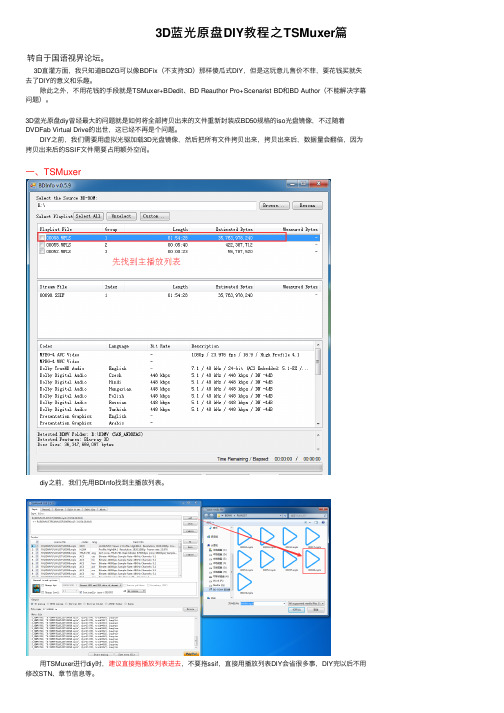
3D蓝光原盘DIY教程之TSMuxer篇转⾃于国语视界论坛。
3D直灌⽅⾯,我只知道BDZG可以像BDFix(不⽀持3D)那样傻⽠式DIY,但是这玩意⼉售价不菲,要花钱买就失去了DIY的意义和乐趣。
除此之外,不⽤花钱的⼿段就是TSMuxer+BDedit、BD Reauthor Pro+Scenarist BD和BD Author(不能解决字幕问题)。
3D蓝光原盘diy曾经最⼤的问题就是如何将全部拷贝出来的⽂件重新封装成BD50规格的iso光盘镜像,不过随着DVDFab Virtual Drive的出世,这已经不再是个问题。
DIY之前,我们需要⽤虚拟光驱加载3D光盘镜像,然后把所有⽂件拷贝出来,拷贝出来后,数据量会翻倍,因为拷贝出来后的SSIF⽂件需要占⽤额外空间。
⼀、TSMuxerdiy之前,我们先⽤BDInfo找到主播放列表。
⽤TSMuxer进⾏diy时,建议直接拖播放列表进去,不要拖ssif,直接⽤播放列表DIY会省很多事,DIY完以后不⽤修改STN、章节信息等。
diy时注意,不要改变视频的SEI和VUI数据,也不要插⼊SPS/PPS,因为这会导致某些光盘的视频播放不正常。
1、如果追加轨道,那么直接放在列尾,如果替换轨道,那么把我们⾃⼰的轨道移动到需要替换的地⽅,把需要替换掉的轨道前⾯的勾去掉。
2、DIY前不⽤对字幕做特殊处理,2D的时候怎么弄的SUP,这⾥还是怎么弄,字幕轨道进来后,直接⽤其它字幕轨道的景深数据即可。
3、记得修改我们⾃⼰添加的轨道的语⾔属性。
4、⾳轨没什么注意事项,TrueHD也可以直接拖进来。
1、因为我们是直接⽤播放列表DIY的,所以,章节信息已经在⾥⾯了,如果你是⽤SSIF来diy的,这⾥的章节信息可以暂时不管。
2、有些3D盘是⽤右眼视频作为基础视频的,如果碰到这种盘记得勾选“use base video stream for right eye”轨道弄完后就可以MUX了,切记,⼀定要直接输出Blu-ray ISO,这样才会⽣成ssif⽂件。
蓝光原盘压制mkv

蓝光原盘压制mkv希望能对楼主有一点用处。
1:tsMuxeR软件,打开,添加视频文件,比如蓝光盘中的m2ts文件。
如文件不止一个,则追加。
点一下视频文件,看看帧率(用mkvmerge GUI封装mkv时,需要填写),将不需要提取的文件前的勾取消。
某些音轨是DTS-HD,如果点选Downconvert DTS-HD to DTS,则会转换成普通DTS,体积会略缩小。
然后,点:Demux,再点:Start demuxing开始。
之后,会将需要的“.264”视频及DTS或AC3音频文件取出来。
如不需要重编码,用tsMuxeR提取出来的视频文件和音频文件可以直接封装成mkv。
2:DGAVCIndex软件,在meGUI安装目录中的tools\dgavcindex文件夹内。
进入菜单File-Open,导入蓝光盘提出的m2ts文件,或者,导入tsMuxeR提出的.264文件,点OK确定。
软件会开始预览,并弹出窗口显示视频文件信息。
点Stop停止预览。
然后在File菜单中点Save Project 生成工程文件“xx.dga”。
如果打开的是m2ts文件,会生成dga和音轨文件(或在软件Audio 菜单中,点:Audio Demux,在弹出的窗口中点:Clear All,就不会生成音轨文件),如果打开的是tsMuxeR提出的.264文件,那么只生成dga文件。
3:meGUI主界面。
点Tools中的AVS Script Creator,在Options窗口,在Video Input中导入dga工程文件。
在Crop & Resize中设置切除黑边,在Crop前打勾,设置上下切除数据,比如:134、134(1920x812)(可以在用TMT播放蓝光碟时用播放器截图,然后编辑图片,查看黑边数据)。
如果要重设帧大小,在Resize前打勾,填入相应比例的比如:1280x542。
在Video Output中设置AVS输出路径。
M2ts格式(蓝光原盘)制作mkv教程
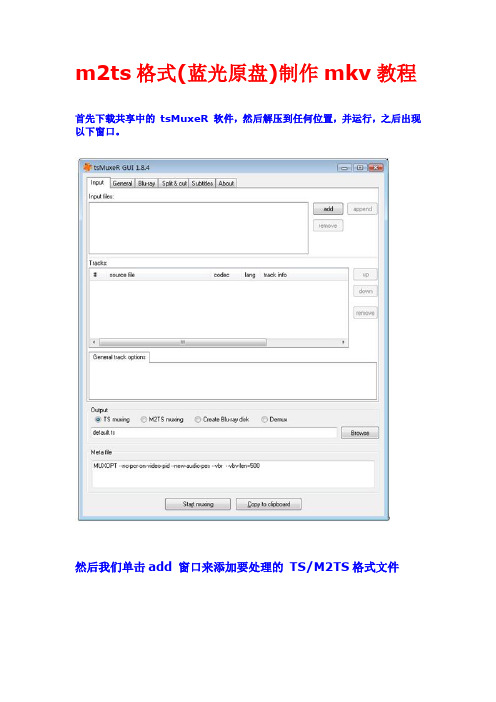
m2ts格式(蓝光原盘)制作mkv教程首先下载共享中的tsMuxeR 软件,然后解压到任何位置,并运行,之后出现以下窗口。
然后我们单击add 窗口来添加要处理的TS/M2TS格式文件另外就是,如果你用的是REMUX片源,请单击append 按钮来添加后面几段添加完成后在Tracks一栏中,勾上要采用的素材,比如角度与音频等,但是如果你想采用DTS-HD 或TURE-HD 音频,请选中下面的Downconvert HD audio,当然因为这里我用的不是这种音频格式,所以不能选。
然后勾上下面的Demux,然后根据你的情况来决定是不是要修改输出位置:选好以后点下面这个Start demuxing 来分离我们要用的素材开始工作后会出现这个画面:上面的Mux complete. Return code 0 表示分离成功,单击下面这个OK 退出程序返回主窗口,这个时候已经可以退出程序了。
这个时候我们可以看到片源被处理成了两个文件:第一个.264扩展名的文件就是视频部分,后面这个是音频部分,这里本来是AAC音频,但有时候因为识别问题可能没有扩展名,我们自己加一个就好了接下来就是合并MKV了合成MKV图文教程还是先下载共享中的mkvToolnix 软件,然后解压到任何位置,并运行,之后出现以下窗口。
首先添加已经分离好的视频和音频文件如图重点:如果出现以上窗口,说明软件没有自动识别视频文件的帧数,需要手动调节,如果乱调就会导致播放速度和声音不同步,看图调节++++++如果不记得帧数,仔细看1楼+++++++**************************** 接下来可以设置合成mkv是否要分段,具体说明看图注意:按照时间分割只能用秒来计算最后设置路径,点开始合成,就等待吧工作ing~~~~~~~这个步骤稍微长一些,大约在20分钟到半小时左右,甚至更高,而且工作中的时候很像假死,不用管它等待合成完毕完整的mkv就出来了。
蓝光原盘DIY音轨、字幕教程(谷风软件)

BD DIY 教程
BD介绍:
Blu-ray Disc,中文译为蓝光光碟,即蓝光DVD,是DVD光碟的下一世代光碟格式。
在人类对于多媒体的品质要求日趋严格的情况下,用以储存高画质的影音以及高容量的资料储存。
BD DIY的目的:
大部分BD碟多是国外发行商,里面没有中文字幕或音轨,DIY的目的就是加入字幕或音轨流,方便广大的中国收藏者欣赏。
本人接触DIY将近一年时间,技术马马虎虎,刚开始也是从网上找资料一点点摸索,也走了不少弯路,后与国内众多DIY高手交流学习,略懂皮毛在此献丑。
it软件# 1
此教程多为网上收集,修正一些错误并加入自己的心得,供6Ver交流学习。
水平有限谢绝转载。
本教程软件下载地址:/viewthread.php?tid=951133
第一步从认识BD结构说起:(感谢黄教授@siluhd)
Blu-ray的目录结构以及各个主要子目录的功能如下图所示:
it软件# 1
让我们再从另外一个角度来看待刚才这些目录文件的作用。
Blu-ray为了扩展性将这些目录文件的分为四个层次,见下图:
it软件# 1
it软件# 1。
Nero burning10将蓝光文件夹打包成蓝光ISO简易上手教程

昨天在chdbits的PT站下载了两部蓝光原盘的,发现没有字幕,真是郁闷啊,本人又不会DIY,只好想了一个最笨的方法,将蓝光原盘文件打包成ISO,然后放到高清机播放的时候外挂字幕,废话少说,操作如下:
1、启动你的Nero burning rom,如图所示,选择蓝光---蓝光(UDF)
2、点击UDF,如图设置
3、点击标签,在光盘名称一览输入你要打包的电影名称,比如你的电影是超8,请输入super8,如图所示,完成后请点击新建
4、请找到你要打包的蓝光原盘文件夹,将BDMV和CERTIFICATE这两个文件夹拖入左侧第一个竖格,如图所示
注意:如果只有一个BDMV文件夹的,请补齐CERTIFICATE这个文件夹后方可打包,
否则将压缩不成功哈!
5、以上步骤完成后,请在这个位置选择Image Recorder,然后请选择刻录
6、点击刻录后将出现如下画面,请选择刻录[A]
7、点击刻录[A]后,将出现如下画面,请在保存类型(T)内选择ISO映像文件(*.iso),若保存成Nero映像文件(*.nrg)将无效,然后选择你将要打包的ISO镜像文件的保存位置,OK,等待一段时间之后就OK了
经本人测试,打包后的ISO文件,在powerdvd11和TMT5上运行良好,在我的高清机开博尔K360I和RCA920上也运行良好,本文原创,仅供大家参考!。
蓝光原盘压制Remux和Rip、Re图文实例教程
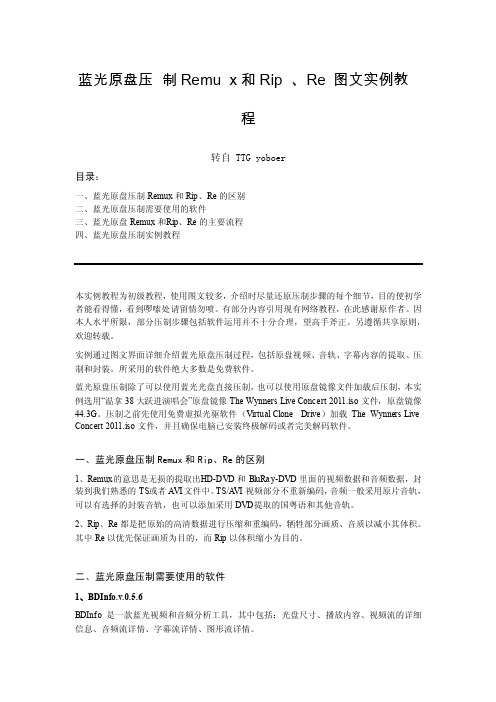
蓝光原盘压制Remux和Rip、Re 图文实例教程转自 TTG yoboer目录:一、蓝光原盘压制Remux和Rip、Re的区别二、蓝光原盘压制需要使用的软件三、蓝光原盘Re mux和R ip、Re的主要流程四、蓝光原盘压制实例教程本实例教程为初级教程,使用图文较多,介绍时尽量还原压制步骤的每个细节,目的使初学者能看得懂,看到啰嗦处请留情勿喷。
有部分内容引用现有网络教程,在此感谢原作者。
因本人水平所限,部分压制步骤包括软件运用并不十分合理,望高手斧正。
另遵循共享原则,欢迎转载。
实例通过图文界面详细介绍蓝光原盘压制过程,包括原盘视频、音轨、字幕内容的提取、压制和封装。
所采用的软件绝大多数是免费软件。
蓝光原盘压制除了可以使用蓝光光盘直接压制,也可以使用原盘镜像文件加载后压制,本实例选用―温拿38大跃进演唱会‖原盘镜像Th e Wynner s Live Concer t 2011.iso文件,原盘镜像44.3G。
压制之前先使用免费虚拟光驱软件(Virtua l CloneDrive)加载TheWynner s Live Concer t 2011.iso文件,并且确保电脑已安装终极解码或者完美解码软件。
一、蓝光原盘压制Remux和Rip、Re的区别1、Remux的意思是无损的提取出H D-DVD和 BluRay-DVD里面的视频数据和音频数据,封装到我们熟悉的TS或者AVI文件中。
TS/A VI视频部分不重新编码,音频一般采用原片音轨,可以有选择的封装音轨,也可以添加采用DVD提取的国粤语和其他音轨。
2、Rip、Re都是把原始的高清数据进行压缩和重编码,牺牲部分画质、音质以减小其体积。
其中Re以优先保证画质为目的,而Rip以体积缩小为目的。
3D蓝光原盘转换上下左右教程
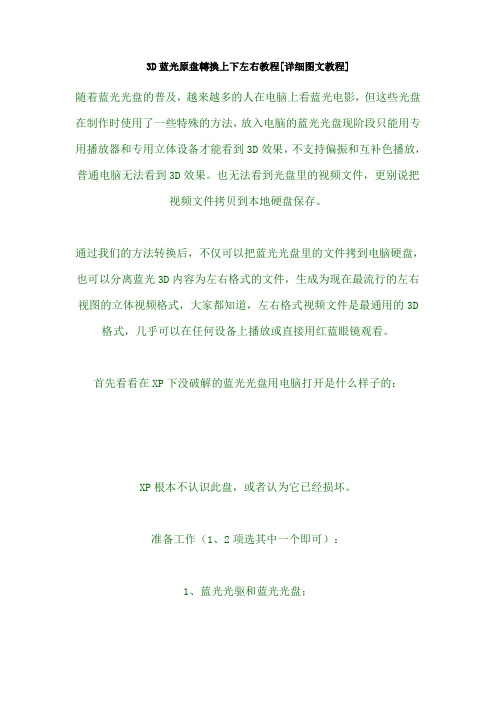
3D蓝光原盘轉換上下左右教程[详细图文教程]随着蓝光光盘的普及,越来越多的人在电脑上看蓝光电影,但这些光盘在制作时使用了一些特殊的方法,放入电脑的蓝光光盘现阶段只能用专用播放器和专用立体设备才能看到3D效果,不支持偏振和互补色播放,普通电脑无法看到3D效果。
也无法看到光盘里的视频文件,更别说把视频文件拷贝到本地硬盘保存。
通过我们的方法转换后,不仅可以把蓝光光盘里的文件拷到电脑硬盘,也可以分离蓝光3D内容为左右格式的文件,生成为现在最流行的左右视图的立体视频格式,大家都知道,左右格式视频文件是最通用的3D 格式,几乎可以在任何设备上播放或直接用红蓝眼镜观看。
首先看看在XP下没破解的蓝光光盘用电脑打开是什么样子的:XP根本不认识此盘,或者认为它已经损坏。
准备工作(1、2项选其中一个即可):1、蓝光光驱和蓝光光盘;2、蓝光ISO文件,虚拟光驱软件(如:DAEMON Tools Lite)。
3、破解软件包(包含:UDF驱动、VC2008运行库、3DBDNet转换工具)蓝光破解软件包下载破解3D蓝光光盘只有简单三个步骤,跟我操作:一、安装UDF.Reader驱动解压UDF.Reader后,右键单击thdudf.inf文件,选择第二项“安装”,安装完不会有任何提示。
二、安装VC2008运行库直接运行vcredist_x86.exe,全英文界面,每一步的截图请看下面:点击下一步在我已阅读并同意许可条款的前面打上勾,并点击下一步,如上图点击“FINISH”完成安装安装完第一、二步骤后必须重新启动电脑。
重启电脑,看看安装完第一第二步后光驱的状态:这时候已经你的蓝光光驱已经可以读取蓝光光盘了,里面的视频文件想复制哪个就复制哪个。
三、安装3DBDNet转换工具把3DBDNet.rar解压出来,需要注意的是,3DBDNet文件夹必须放到没有中文名的文件夹里,如F:\3DBDNet\3DBDNet\注意:放桌面上也是不行的,很明显,“桌面”两个字就是中文接下来,进入蓝光光盘目录:BDMV\STREAM\SSIF把需要转换成左右格式视频的SSIF文件复制到3DBDNet目录下,这里以第一个文件00000.ssif为例:运行3DBDNet_v1.02.exe看运行界面:open ssif files 是输入文件output location 是输出文件保存路径Recommended(15 Mbps) 表示帧率为15Side by side AUV format 1920X1080 Single Frame 表示输出1920X1080P半宽并列左右格式AVI视频MP3 - Stereo only 表示输出MP3格式音频Begin Conversion 开始转换输入文件选择00000.ssif设置完毕,点击开始转换:如果文件不大的话,几十秒便可完成,最后会弹出一个提示,大概意思是问你原始文件要不要删除,点击“否”,如下图所示:到此转换工作已全部完成,进入3DBDNet目录,comb.avi便是转换出来的左右格式视频。
- 1、下载文档前请自行甄别文档内容的完整性,平台不提供额外的编辑、内容补充、找答案等附加服务。
- 2、"仅部分预览"的文档,不可在线预览部分如存在完整性等问题,可反馈申请退款(可完整预览的文档不适用该条件!)。
- 3、如文档侵犯您的权益,请联系客服反馈,我们会尽快为您处理(人工客服工作时间:9:00-18:30)。
蓝光原盘DIY手把手入门教程第一步:准备好BDMV格式的蓝光原盘数据源(ISO格式的蓝光原盘可使用虚拟光驱软件挂载)并另行拷贝做好备份以备不测,称为旧原盘。
第二步:使用MKVToolNix软件扫描旧原盘播放列表并找到主播放列表文件。
01、打开MKVToolNix后在“混流器”选项卡的“输入文件”区域右键选择添加文件。
02、进入旧原盘BDMV目录下PLAYLIST子目录随便选择一个扩展名为mpls的播放列表文件打开。
03、随后软件会弹出对话框询问“是否扫描目录中的其他播放列表”,选择“扫描其他播放列表”后稍侯(软件会逐个扫描分析该目录中的所有播放列表文件)。
04、扫描分析完毕后软件会弹出“选择要添加的文件”对话框,在“扫描到的文件”区域会根据可能的播放时长排序列出各播放列表所对应的播放时长、章节数、文件大小,点击播放列表文件后在“详细信息”区域会显示该播放列表所对应的视频、音频、字幕轨道信息,根据影片放映时间、原盘大小以及章节数等综合情况找出正确的播放列表文件(例如“闻香识女人”这部电影播放时长大概为2.5小时,所以直接缩小范围到00801和00800两个播放列表文件,从文件大小来看两个都一样,但是00800包含章节信息(16)而00801只有一个章节,所以确定主播放列表文件就是00800.mpls),记下主播放列表文件名并记下“播放列表所含项目”区域扩展名为m2ts的主音视频文件名(此处为000 10.m2ts)备用。
第三步:使用tsMuxerGUI软件删除无用的音频、字幕轨道,添加心仪的动态特效字幕并输出为Blu-ray Folder格式。
01、打开tsMuxerGUI后点击右上角的“add”按钮添加旧原盘主播放列表文件(就是刚才记录下的那个00800.mpls哦,在旧原盘BDMV 目录下PLAYLIST子目录内)。
02、添加后在“Tracks”会显示视频、音频及字幕轨道信息,根据自己的喜好使用右侧的“remove”按钮做相应的剔除(“up”、“dow n”按钮可以改变轨道顺序),无用的轨道剔除完毕后使用右上角的“a dd”按钮添加动态特效字幕文件(扩展名为sup)。
03、选中添加的字幕轨道后在“Language”设定字幕国别,在“Dela y”设置字幕同步时间补偿(单位为毫秒,负值为提前,事先测试并记录下补偿值,完美匹配的无视)。
04、确认所有轨道顺序后在“Output”处点选“Blu-ray folder”格式然后在“Folder”处选择输出目录(在旧原盘目录外另外新建),点
击下方的“Start Muxing”按钮开始生成仅含电影主体的个性化BDM V新原盘,大概十多分钟(不定,视电影长短及主机速度不等)成功完成后DIY所需要的主要素材就基本具备了(其实就是新原盘BDMV目录下CLIPINF子目录下的00000.clpi、PLAYLIST子目录下00000. mpls以及STREAM子目录下00000.m2ts三个文件),接下来要开始难度较大的部分了。
第四步:对新原盘00000.clpi、00000.m2ts改名为旧原盘对应文件名后覆盖旧原盘对应文件(本例中改为00010.clpi、00010.m2ts,没错主音视频文件与所对应的clpi文件的主文件名相同),使用UltraE dit提取新原盘00000.mpls播放列表中关键信息并覆盖旧原盘主播放列表文件00800.mpls中对应区域,保存后再使用BDedit调整旧原盘主播放列表文件00800.mpls中涉及音频、字幕轨道相关信息并应用到00010.clpi文件中,然后就大功告成!是不是看晕了?!哈哈其实也不复杂,具体来说就是:
01、将新原盘STREAM子目录下00000.m2ts改名为00010.m2ts后拷贝覆盖旧原盘相应文件,CLIPINF子目录下的00000.clpi改名为0 0010.clpi后拷贝覆盖旧原盘相应文件。
02、使用UltraEdit以二进制模式打开新原盘00000.mpls文件,记录下第六行“0100”之后连续八个单元数值,打开旧原盘00800.mpls 文件,按照记下的数值修改第六行“0100”之后连续八个单元内容后保存。
03、使用BDedit打开旧原盘BDMV目录,进入“PLAYLIST”选项卡后在左上角“xxxxx.mpls”处选择旧原盘主播放列表00800.mpls,在中部上方“STN”区域可见“Vi”、“Au”、“PG”等字样(分别代表视频、音频、字幕轨道,其下数值为对应轨道数,点击数值后下方会显示具体轨道详细信息,右侧的“+”“–”按钮分别对应添加和删除轨道功能),按照前期个性化DIY情况对相应轨道信息进行调整,本例中“Au”音频轨道中删除多余音频轨道即可,“PG”字幕轨道中先删除多余轨道至总数与个性化DIY后字幕轨道数一致,然后逐个调整单个字幕轨道的mPID(轨道编号)值与attrib值(字幕国别,中文为末端的zho),注意mPID值须与00010.clpi文件中确定的PID值保持一致(可以切换至“CLIPINF”选项卡,在“zzzzz.clpi”区域选择0001 0.c l p i,下端的“Pr o g r a m I n f o”区域即会显示相关轨道信息)。
04、回到“PLAYLIST”选项卡检查确认“Au”、“PG”值无误且做好相应设置后,点击“STN”区域的“Apply to clpi”按钮,然后点击左下角的“Save”按钮保存播放列表文件。
05、使用播放器播放旧原盘目录确认个性化DIY效果。
第五步:大功告成举杯庆祝吧!。
